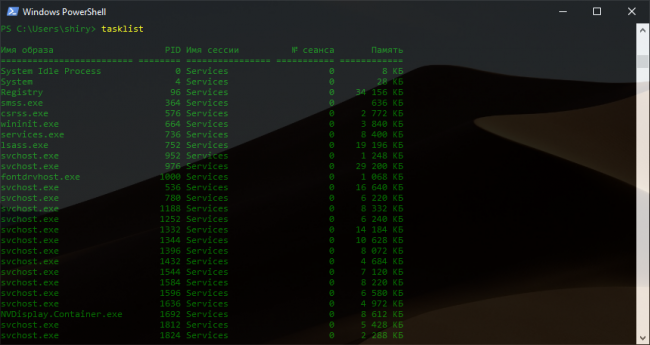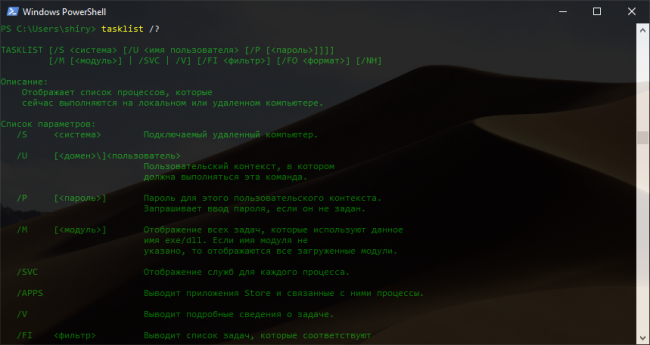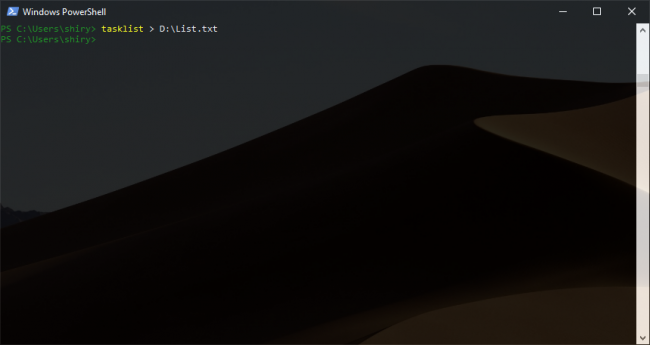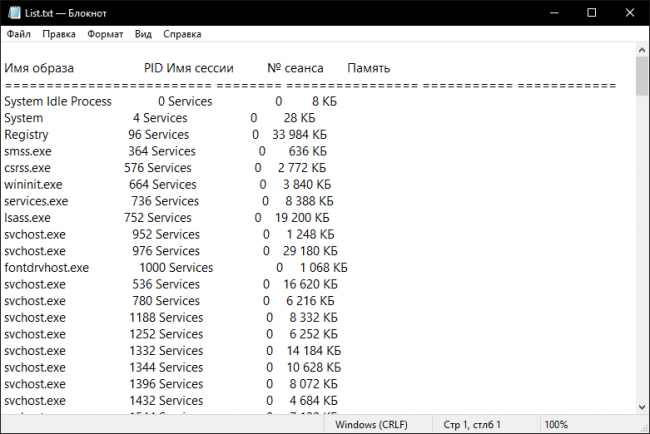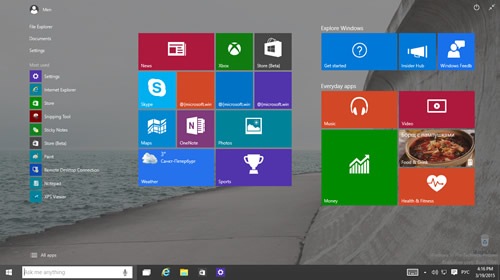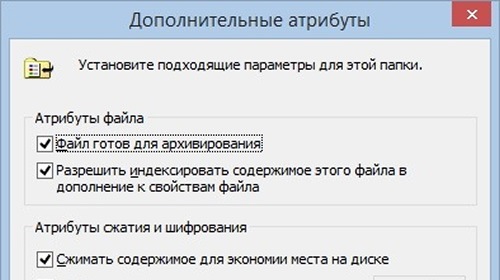Как сохранить список запущенных задач в файл?
3611
Как нам кажется, проще всего воспользоваться с этой целью консольной утилитой TaskList, вывод которой не трудно перенаправить в файл. Выполнить утилиту можно в Командной строке или консоли PowerShell, для запуска последней достаточно в контекстном меню кнопки Пуск выбрать пункт Windows PowerShell.
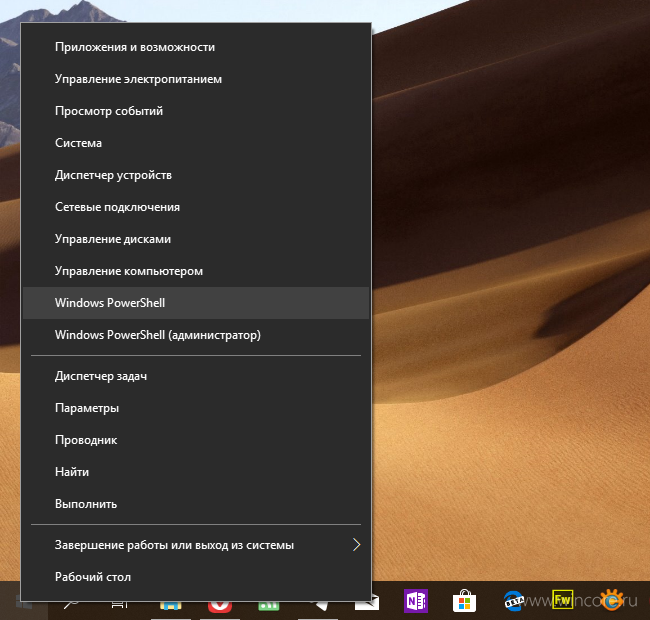
Для запуска утилиты достаточно выполнить в консоли команду tasklist. Программа позволяет получить список процессов с локальной удалённой машины, для всех или конкретного пользователя, может показать подробные сведения о каждой задаче и список служб для них, отфильтровать процессы, потребляющие более 100 МБ оперативной памяти или установленные из Microsoft Store, умеет демонстрировать результат в виде списка, таблицы или CSV, например.
Полный список доступных опций tasklist можно просмотреть в справочной информации командой tasklist /?.
Чтобы перенаправить вывод утилиты из консоли в файл, нужно лишь воспользоваться командой tasklist > D:\List.txt, где D:\List.txt — это путь к сохраняемому файлу и в вашем случае может быть любым другим.
Результат работы утилиты может выглядеть примерно так как на скриншоте ниже.
-
Для того, чтобы оставить комментарий к публикации, необходимо авторизоваться на сайте под своей учётной записью, предварительно пройдя простую процедуру регистрации, или войти, используя аккаунт одной из социальных сетей:


Авторизация
Поиск по сайту
Интересное из Microsoft Store
Что комментируют
-
Как создать ярлык для диалогового окна «Выполнить»... 6oblominsk
-
ByteStream Torrent — простой торрент клиент для Wi... 1Ермахан Танатаров
-
Microsoft тестирует вкладки в Блокноте 1ATARIG
-
Windows 10 Login Changer — легко меняем фон экрана... 6Дамир Аюпов
-
Audio Switcher — быстрый способ переключаться межд... 1Василий Весёлкин
-
Audio Router — разводим звук от приложений 5Василий Весёлкин